Correggi il codice di errore Starfield 0xc0000005
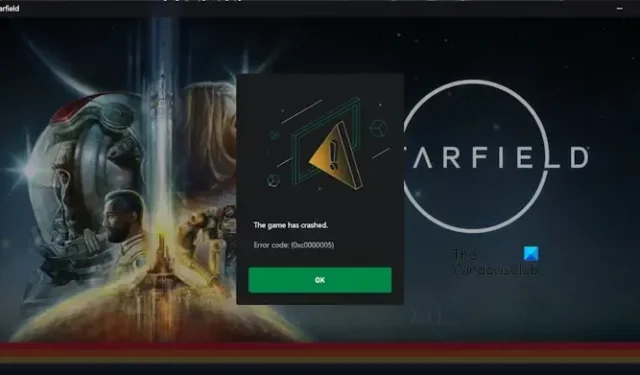
In questo articolo, ti mostreremo alcune soluzioni funzionanti per risolvere il codice di errore Starfield 0xc0000005 . Di solito, questo errore può verificarsi durante l’avvio del gioco. Questo errore è fastidioso perché non puoi giocare a Starfield finché non lo risolvi.
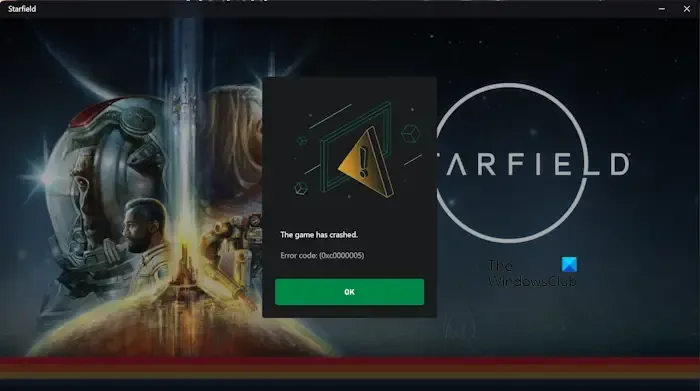
Correggi il codice di errore Starfield 0xc0000005
Se visualizzi il messaggio di errore Il gioco si è bloccato in Starfield con codice errore 0xc0000005 mentre giochi sul tuo PC, utilizza le seguenti soluzioni per risolvere il problema:
- Esegui Starfield come amministratore
- Disattiva temporaneamente antivirus/firewall
- Aggiorna i driver della tua scheda grafica
- Risoluzione dei problemi con l’avvio pulito
- Reinstallare Starfield

- Sistema operativo: Windows 11/10 con aggiornamenti
- Processore: AMD Ryzen 5 3600X, Intel i5-10600K
- Memoria: 16 GB di RAM
- Grafica: AMD Radeon RX 6800 XT, NVIDIA GeForce RTX 2080
- DirectX: versione 12
- Rete: connessione Internet a banda larga
- Memoria: 125 GB di spazio disponibile
- Note aggiuntive: SSD richiesto (unità a stato solido).
Fatto ciò, procedi.
1] Esegui Starfield come amministratore

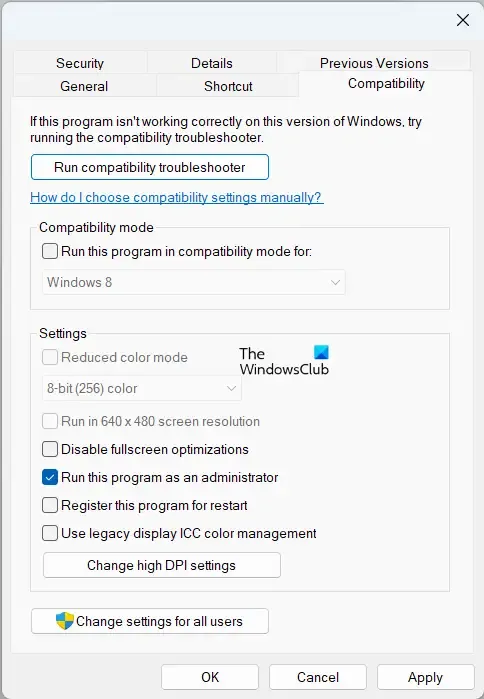
L’esecuzione di Starfield come amministratore può risolvere questo problema. Può aiutare a risolvere i problemi che potrebbero verificarsi se il gioco non dispone delle autorizzazioni necessarie per accedere a determinati file o risorse. Quindi fai clic con il tasto destro sull’icona del gioco e seleziona Esegui come amministratore. Se funziona correttamente, puoi eseguire i seguenti passaggi per eseguire sempre il gioco come amministratore:
- Apri Esplora file e vai alla cartella di installazione del gioco.
- Nella directory di installazione, fare clic con il tasto destro su starfield.exe e selezionare Proprietà.
- Quindi, fai clic sulla scheda Compatibilità.
- Seleziona la casella di controllo Esegui questo programma come amministratore.
- Ora fai clic su Applica e poi su OK.
2] Disattiva temporaneamente antivirus/firewall
È possibile che il tuo software antivirus/firewall interferisca con il gioco Se hai un antivirus installato sul tuo computer. In questo caso è possibile disattivare temporaneamente il Firewall e l’antivirus . Una volta terminata la disattivazione temporanea dell’antivirus/firewall, prova ad avviare il gioco e controlla se ricevi ancora l’errore.
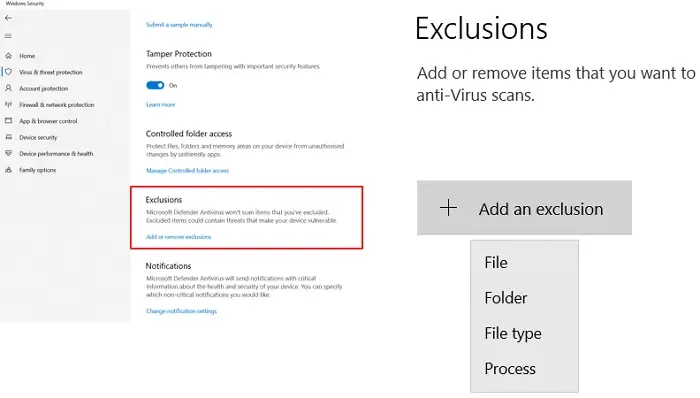
Se questo risolve l’errore, significa che il tuo antivirus o firewall è in conflitto con il gioco. Ora, in questo caso, devi aggiungere il file exe del gioco Starfield alla lista delle eccezioni del tuo antivirus . Se utilizzi un antivirus di terze parti, contatta il loro supporto per conoscere il processo per aggiungere un programma al suo elenco di eccezioni.
3] Aggiorna i driver della scheda grafica
A volte, ciò può accadere a causa di driver della scheda grafica danneggiati. Un driver della scheda grafica è un software che consente al computer di comunicare con la scheda grafica. Se i driver della scheda grafica sono obsoleti o danneggiati, potrebbero non essere in grado di comunicare correttamente con la scheda grafica, causando errori. È possibile scaricare i driver più recenti dal sito Web del produttore del computer .
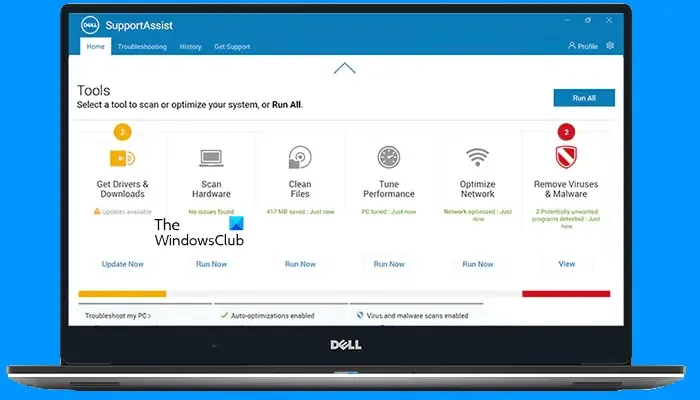
Puoi anche aggiornare il driver della scheda grafica utilizzando il software dedicato del produttore del computer. A seconda della marca del computer o della scheda grafica, è possibile installare il software richiesto, come:
- Assistente driver e supporto Intel
- Assistente supporto HP
- Applicazione MyASUS
- Dell SupportAssist
- Aggiornamento del sistema Lenovo
Puoi anche provare a reinstallare il driver della scheda grafica utilizzando lo strumento DDU . Innanzitutto, scarica l’ultima versione del driver della tua scheda grafica dal sito Web ufficiale. Ora rimuovi il driver della scheda grafica utilizzando lo strumento DDU. Successivamente, installa il driver GPU eseguendo il file di installazione.
4] Risoluzione dei problemi con l’avvio pulito
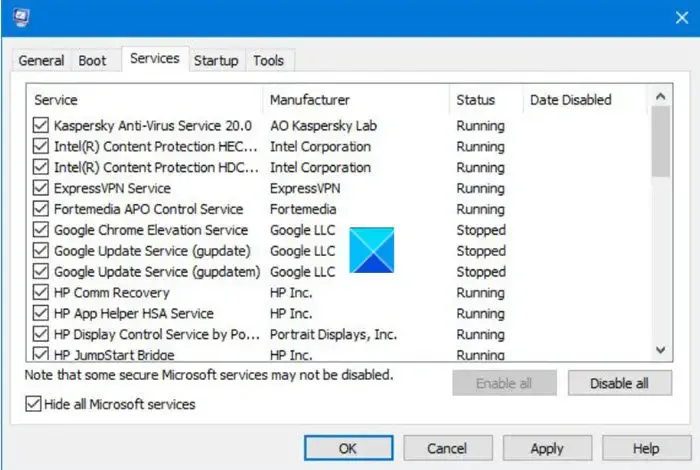
Ciò potrebbe anche essere causato da un’applicazione o un servizio di terze parti in conflitto. Avvia il computer in uno stato di avvio pulito e avvia il gioco. Se l’errore non viene visualizzato sullo schermo, un’applicazione o un servizio di terze parti è responsabile di questo errore. Ora è necessario identificare l’applicazione o il servizio di terze parti problematico.
5] Reinstallare Starfield
Puoi anche reinstallare il gioco Starfield se il problema persiste. Assicurati di avere un backup dei dati di gioco salvati sul cloud prima di disinstallare il gioco.
Questo è tutto. Spero che aiuti.
Cos’è il codice di errore 0xc0000005 su Windows 11?
Fondamentalmente, il codice di errore 0xc0000005 si verifica quando provi ad avviare un’app o un software. Possono esserci alcuni motivi per causare questo errore come RAM insufficiente o danneggiata, driver obsoleti o danneggiati, file di installazione danneggiati o mancanti, file di sistema danneggiati, ecc.
Come posso riparare Windows 11 senza perdere dati?
Puoi riparare Windows 11 senza perdere dati utilizzando metodi diversi. Se i file di sistema sono danneggiati, puoi eseguire scansioni SFC e DISM invece di riparare Windows 11. Ma se desideri riparare il sistema operativo Windows 11, puoi ripristinare il PC senza cancellare i dati o eseguire un aggiornamento sul posto . L’aggiornamento sul posto reinstalla il sistema operativo Windows 11 senza eliminare i dati.



Lascia un commento